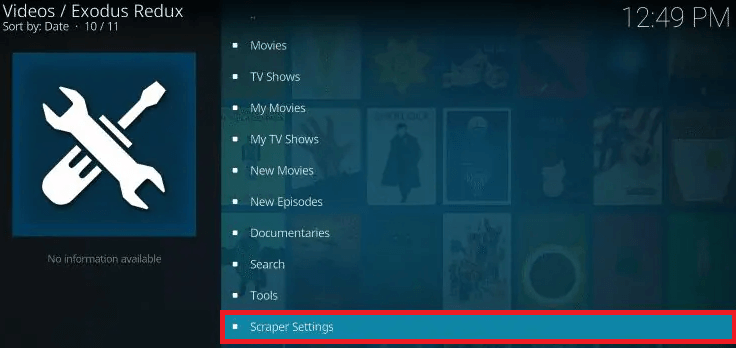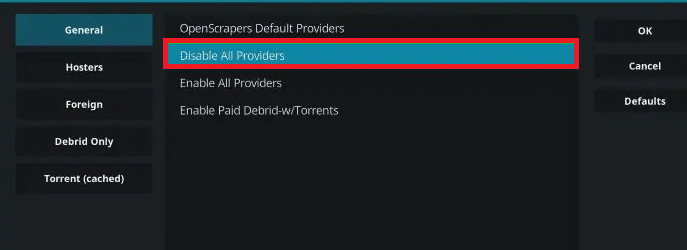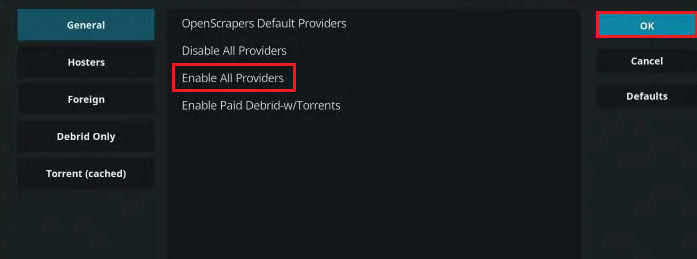Методы исправления ошибки Exodus Kodi «Нет доступного потока»
Краткое содержание: Потоковое видео всегда должно быть непрерывным. Но что, если при воспроизведении видео на Kodi Media Player вы столкнетесь с ошибкой «Exodus Kodi no Stream Available»?
Не испортит ли это весь ваш опыт? Что ж, даже если вы столкнулись с этой ошибкой, мы предоставим вам несколько решений. Мы также обсудим профессиональный инструмент, который поможет вам беспрепятственно транслировать медиафайлы через платформу.
Когда дело доходит до развлечения, лучшей платформы, чем Kodi, не может быть. Kodi — это бесплатный развлекательный центр с открытым исходным кодом. Это универсальное место для потоковой передачи последних фильмов, телешоу и музыки. Со временем зависимость пользователей от Kodi растет. Из-за растущего давления пользователи часто сталкиваются с рядом проблем. Например, иногда не было звука воспроизведения. Иногда пользователи просто не могут транслировать свои видео. Давайте обсудим здесь причины этой ошибки и способы ее устранения.
Программы для Windows, мобильные приложения, игры - ВСЁ БЕСПЛАТНО, в нашем закрытом телеграмм канале - Подписывайтесь:)
Причины ошибки «Нет доступного потока»
Пользователи время от времени сталкиваются с ошибкой «Исход – нет доступного потока». Обычно это происходит, когда дополнениям платформы не удается установить связь с необходимым сервером, который транслирует определенное шоу или фильм. В результате видео становится недоступным, и вы не можете его просмотреть. Но задумывались ли вы когда-нибудь о причинах этой ошибки? Вот некоторые из распространенных причин этой ошибки.
- Проблемы, связанные с сетью.
- Компонент вашего компьютера ограничивает функционирование exodus.
- Исход устарел.
- Видео, которое вы пытаетесь просмотреть, недоступно.
- Неправильные настройки тайм-аута на вашем устройстве.
- Любые другие проблемы с безопасностью или сетью.
Теперь, когда мы знаем распространенные причины ошибки «Исход – нет доступного потока», давайте выясним общие решения.
Способы исправления ошибки отсутствия потока
Вот некоторые методы, которые вы можете попробовать для исправления ошибки отсутствия потока.
Обновите версию Исхода
Kodi работает с несколькими надстройками, и Exodus — одно из них. Это дополнение фактически отвечает за подключение Kodi к нескольким каналам. Но временами Исход устаревает. В результате может появиться сообщение «Ошибка отсутствия потока». Его необходимо обновить до последней версии, чтобы легко исправить эту ошибку.
- Запустите Kodi и получите доступ к главному меню.
- Перейдите в раздел «Дополнения», а затем в раздел «Видео дополнения».
- Щелкните правой кнопкой мыши по Исходу и перейдите в раздел Информация.
- Выберите опцию «Обновить» и обязательно загрузите последнюю версию.
- После загрузки последнего обновления обязательно проверьте, решена ли проблема или нет.
Очистить кэш и другие данные
Кэш и другие файлы могут быть причиной невозможности потоковой передачи ваших видео и появления ошибки «Нет доступного потока». Это происходит потому, что данные кэша всегда занимают место в хранилище и, следовательно, уменьшают пространство для правильной работы надстроек. Следовательно, удаление этих данных кэша становится важным. Вы можете выполнить следующие шаги, чтобы получить наилучшие результаты.
- Запустите Kodi и получите доступ к главному меню.
- Выберите «Дополнения», а затем перейдите в «Дополнения к видео».
- Получите доступ к функции Exodus и перейдите в раздел «Инструменты».
- Прокрутите вниз и выберите Clear Provider.
- Теперь в инструментах вы найдете еще одну опцию для очистки данных кэша.
- Нажмите «Да», и все ваши данные будут удалены.
Изменение настроек тайм-аута поставщика
Ошибка Exodus nostream часто возникает, когда вы пытаетесь загрузить большое видео. В таком случае вы можете выполнить следующие шаги.
- Перейдите в главное меню программного обеспечения Kodi.
- Выберите «Дополнения», нажмите «Видео дополнения».
- Откройте опцию Исход. Просмотрите и затем выберите Настройки. Перейдите на вкладку «Общие».
- В разделе «Общие настройки» перейдите к «Тайм-аут поставщиков».
- Выберите его и установите тайм-аут. Вы можете установить таймаут максимум 60 секунд для любого провайдера.
- Нажмите ОК, чтобы сохранить настройки.
Обновите драйвер видеокарты
Устаревший драйвер видеокарты может быть причиной того, что вы снова и снова сталкиваетесь с ошибкой отсутствия потока. Но вы можете легко обновить эти драйверы, выполнив следующие действия.
- Нажмите клавиши Windows + R, чтобы открыть диалоговое окно «Выполнить».
- Введите «devmgmt.msc» и нажмите Enter, чтобы открыть диспетчер устройств.
- Найдите свою видеокарту и щелкните ее правой кнопкой мыши, чтобы открыть меню параметров.
- Выберите «Обновить драйвер», а затем выберите «Автоматический поиск обновлений программного обеспечения драйвера».
- Подождите, пока Windows найдет и установит последнюю версию драйвера для вашей видеокарты.
- Перезагрузите компьютер и попробуйте снова использовать Exodus Kodi.
Установите Exodus из другого репозитория.
Вы также можете попробовать установить Exodus из другого репозитория, если какой-либо из этих методов вам не подходит. Для этого следуйте инструкциям ниже.
- Откройте Kodi и перейдите в меню «Дополнения».
- Выберите «Мое дополнение», а затем выберите «Репозиторий дополнений».
- Найдите другой установленный репозиторий, перейдите в раздел «Видеодополнения» и найдите Exodus.
- Установите Exodus из нового репозитория и попробуйте использовать его еще раз.
Используйте надежный VPN
Некоторые географические ограничения могут быть причиной ошибки «нет доступного потока». Таким образом, VPN может быть очень полезен для обхода этих ограничений и улучшения общего опыта. Это помогает повысить конфиденциальность ваших данных и позволяет минимизировать риск потери данных.
Использование настроек парсера
- Запустите Исход на Коди.
- Выберите «Настройки парсера».

- Отключите всех поставщиков во всплывающем меню.

- Затем выберите «Включить всех поставщиков» и нажмите «ОК».

- Ваша ошибка исправлена.
Инструмент восстановления видео: идеальный инструмент для исправления этой ошибки
Этот инструмент восстановления видео представляет собой автоматическое решение, которое в конечном итоге поможет исправить ошибку. Этот инструмент профессионально восстанавливает поврежденные файлы и беспрепятственно передает их по платформе. Это удобный инструмент, который идеально подходит для новичков. Это помогает вернуть данные, которые также были удалены. И так, чего же ты ждешь? Исправьте ошибку «Нет доступного потока» с помощью этого инструмента прямо сейчас.
Скачать сейчас
Заключение
Мы подробно рассмотрели все методы, которые могут помочь вам исправить ошибку отсутствия потока. Эти решения определенно помогут вам в долгосрочной перспективе исправить ошибку. Но если вы все еще в замешательстве, вам обязательно стоит воспользоваться автоматическим инструментом. Это лучший способ сделать вашу потоковую передачу более живой.
Программы для Windows, мобильные приложения, игры - ВСЁ БЕСПЛАТНО, в нашем закрытом телеграмм канале - Подписывайтесь:)